As profundezas do Minecraft: desespero do registro da primeira conta
O Minecraft continua a reinar supremo no mundo dos jogos de sandbox, oferecendo inúmeras aventuras, geração dinâmica do mundo e opções robustas multiplayer que promovem a criatividade sem limites. Vamos mergulhar nas etapas essenciais para embarcar em sua jornada no Minecraft.
Índice
- Criando uma conta do Minecraft
- Como começar sua jornada
- PC (Windows, MacOS, Linux)
- Xbox e PlayStation
- Dispositivos móveis (iOS, Android)
- Como sair do Minecraft
Criando uma conta do Minecraft
Para iniciar sua aventura no Minecraft, você precisará criar uma conta da Microsoft, pois esse é o gateway para entrar no jogo. Vá para o site oficial do Minecraft, localize o botão "Inscreva -se" no canto superior direito e clique nele. Uma janela solicitará que você crie uma nova conta.
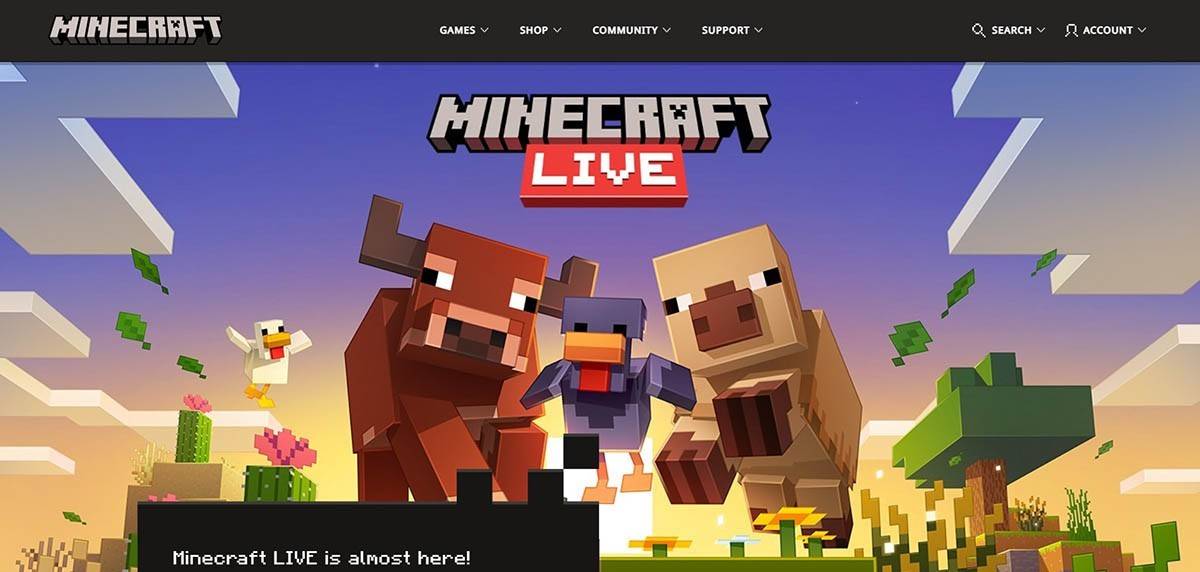 Imagem: minecraft.net
Imagem: minecraft.net
Digite seu endereço de e -mail e escolha uma senha forte para sua conta do Minecraft. Você também precisará selecionar um nome de usuário exclusivo; Se já estiver tomado, o sistema oferecerá sugestões alternativas.
 Imagem: minecraft.net
Imagem: minecraft.net
Em seguida, verifique sua conta inserindo o código enviado ao seu email. Se o email não chegar, verifique sua pasta "spam". Uma vez verificado, seu perfil está vinculado à sua conta da Microsoft, permitindo que você compre o jogo na loja no site e siga os avisos para concluir sua transação.
Como começar sua jornada
PC (Windows, MacOS, Linux)
O Minecraft no PC oferece duas versões: Java Edition, que é executado no Windows, MacOS e Linux e Bedrock Edition. Para começar com o Java Edition, faça o download do lançador no site oficial do Minecraft. Após a instalação, faça login com sua conta Microsoft ou Mojang e escolha a versão do jogo para ser iniciada.
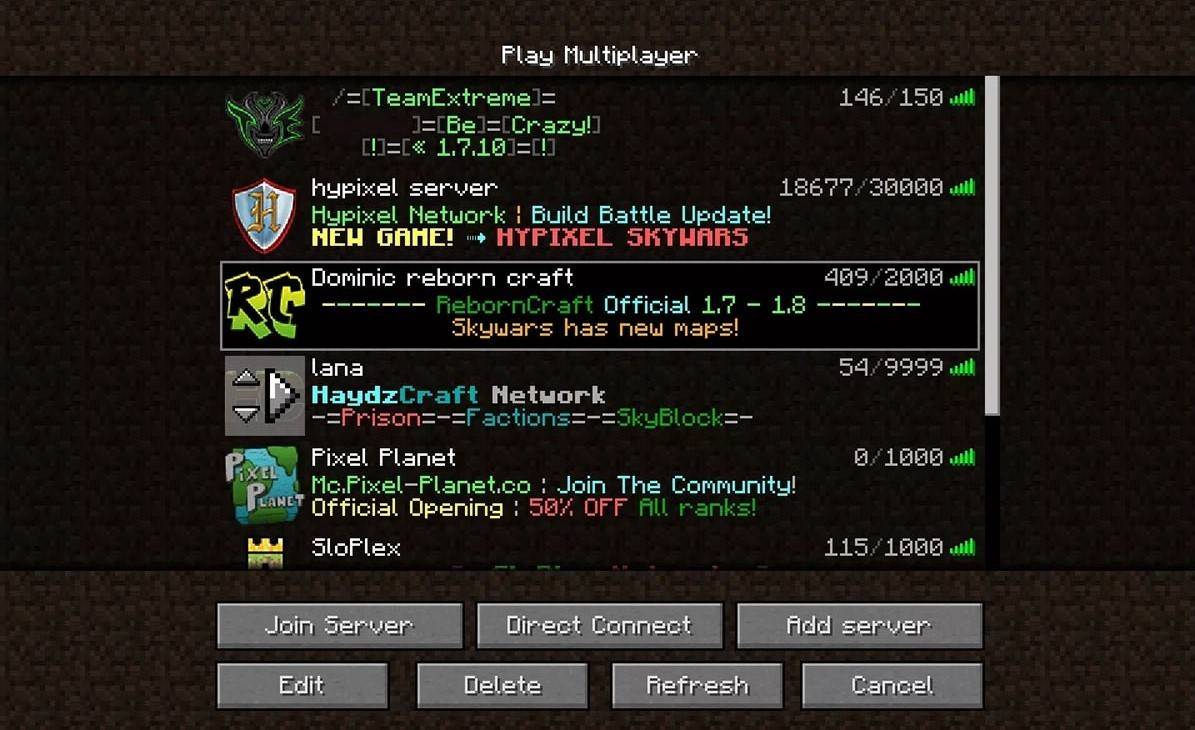 Imagem: aiophotoz.com
Imagem: aiophotoz.com
No seu primeiro lançamento, uma janela de autorização aparecerá. Faça login com sua conta da Microsoft. Para jogar sozinho, selecione "Create New World" e escolha o seu modo de jogo: "Sobrevivência" para o desafio tradicional ou "criativo" para recursos ilimitados.
Para o multiplayer, navegue até a seção "Play" e a guia "Servidores" no menu principal. Você pode ingressar em um servidor público ou inserir o endereço IP de um servidor privado se convidado. Para brincar com amigos no mesmo mundo, criar ou carregar um mundo, acessar as configurações e permitir o multiplayer.
Xbox e PlayStation
Nos consoles Xbox (Xbox 360, Xbox One, Xbox Series X/S), faça o download do Minecraft na Microsoft Store. Inicie o jogo na tela inicial do seu console e faça login com sua conta da Microsoft para sincronizar conquistas e compras.
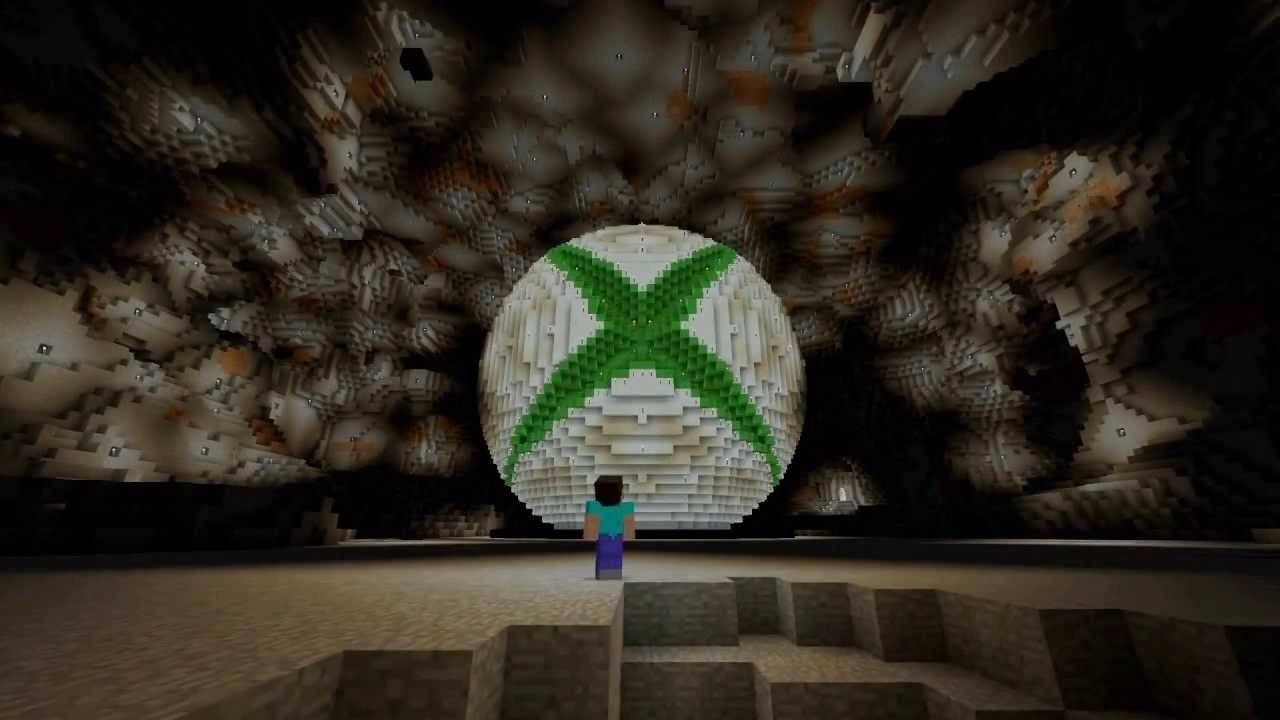 Imagem: YouTube.com
Imagem: YouTube.com
Para PlayStation (PS3, PS4, PS5), compre e faça o download do jogo na loja PlayStation. Inicie-o na tela inicial e use sua conta da Microsoft para ativar a reprodução de plataforma cruzada.
Dispositivos móveis (iOS, Android)
O Minecraft está disponível para compra na App Store para iOS e Google Play para o Android. Após a instalação, faça login com sua conta da Microsoft para acessar o jogo. A versão móvel também suporta reprodução de plataforma cruzada com outros dispositivos.
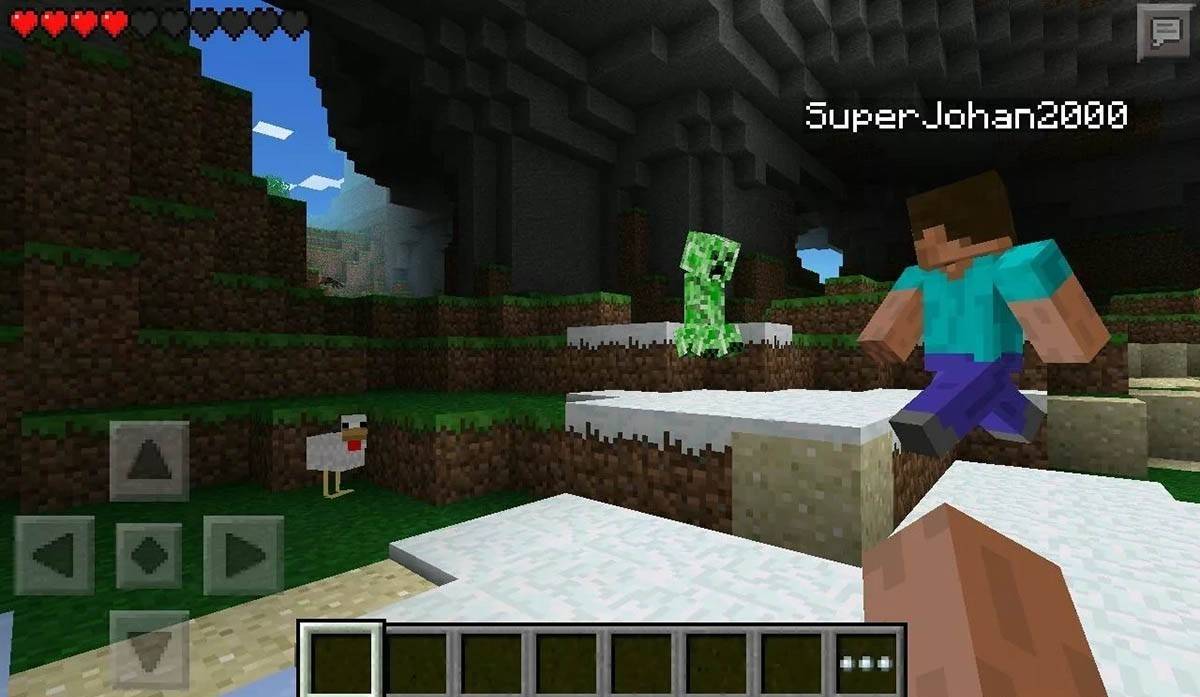 Imagem: storage.googleapis.com
Imagem: storage.googleapis.com
Observe que a Bedrock Edition facilita a peça de plataforma cruzada em todos os dispositivos mencionados, enquanto a Java Edition é exclusiva do PC e não suporta a reprodução de plataforma cruzada.
Como sair do Minecraft
Para sair do Minecraft, use o menu no jogo. No PC, pressione a tecla ESC para abrir o menu e selecione "Salvar e sair" para retornar ao menu principal. Feche o programa para sair totalmente do jogo.
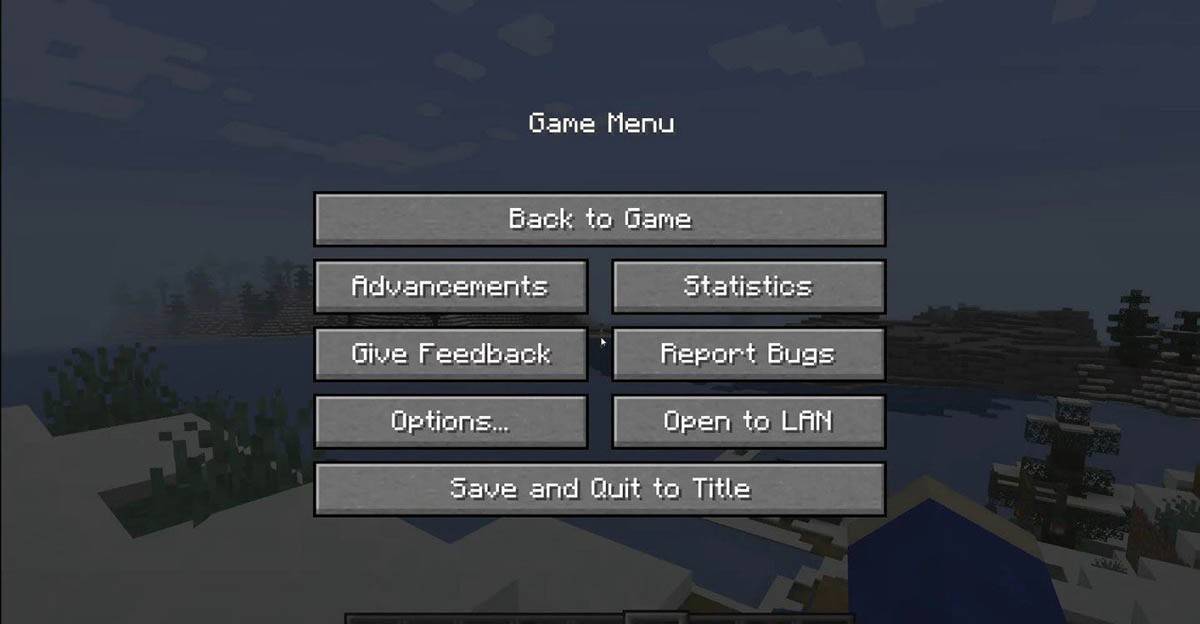 Imagem: tlauncher.org
Imagem: tlauncher.org
Nos consoles, abra o menu de pausa com o botão gamepad designado, selecione "Salvar e desistir" e saia do jogo no menu do console pressionando o botão "home", destacando o Minecraft e selecionando a opção de saída.
Para dispositivos móveis, acesse a opção "Salvar e desistir" no menu do jogo. Para fechar completamente o aplicativo, use o menu do sistema do seu dispositivo. No Android, deslize para cima do fundo para fechar os aplicativos em execução e, no iOS, pressione o botão "home" ou deslize para fechar o aplicativo.
Agora que você está equipado com os fundamentos, aproveite suas aventuras no Minecraft em qualquer dispositivo, explorando novos horizontes nos modos solo e multiplayer.
-
Skytech Lian-Li O11 Vision AMD Ryzen 7 7700 RX 9070XT Gaming PC (32GB/1TB)$1.879,99 na Best BuyCyberPowerPC Gamer Supreme AMD Ryzen 9 9900X Radeon RX 9070 XT Gaming PC (32GB/2TB)$2.069,99 na Best BuyCyberPowerPC Gamer Supreme AMD Ryzen 7 9700X RX 907Autor : Patrick Dec 17,2025
-
Pokémon Legends: Z-A, o próximo título da série *spin-off* da Game Freak ambientada na cidade de Lumiose de X e Y, recentemente veio à tona com detalhes - incluindo uma inesperada classificação E10+ da ESRB. Esta classificação desencadeou tanto discuAutor : Aurora Dec 17,2025
-
 Kelime ÇarkıDownload
Kelime ÇarkıDownload -
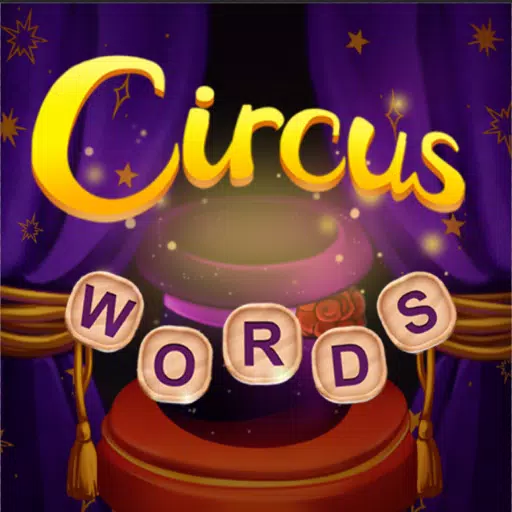 Circus Words: Magic PuzzleDownload
Circus Words: Magic PuzzleDownload -
 Escape from Her II: CorruptionDownload
Escape from Her II: CorruptionDownload -
 Blox Fruits Dating SimulatorDownload
Blox Fruits Dating SimulatorDownload -
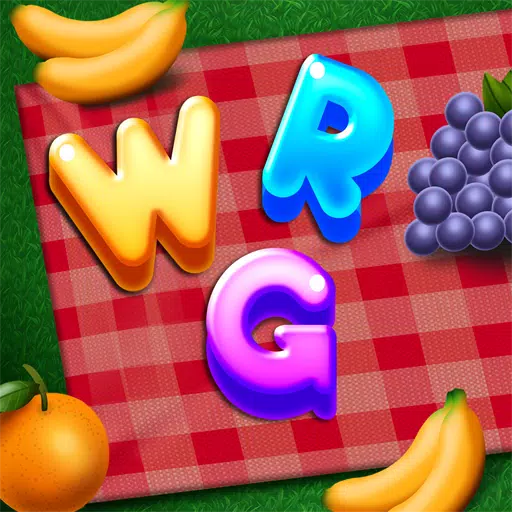 Words Words WordsDownload
Words Words WordsDownload -
 Nymphomania: Idle BrothelDownload
Nymphomania: Idle BrothelDownload -
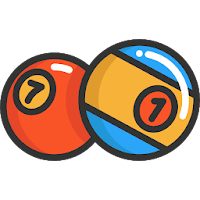 Slots - Lotto JackpotDownload
Slots - Lotto JackpotDownload -
 SWe1: The Waio’s HeatDownload
SWe1: The Waio’s HeatDownload -
 Beach Buggy Racing 2Download
Beach Buggy Racing 2Download -
 Slots Casino : Pets AdventureDownload
Slots Casino : Pets AdventureDownload
- Dominar as armas de duas mãos em Elden Ring: um guia
- Roblox Códigos de simulador: desbloqueie recompensas exclusivas!
- Wuthering Waves: descubra os segredos da paleta de Whisperwind Haven
- Os 25 principais mods do Palworld para aprimorar seu jogo
- Guia final para a progressão de shinigami na era oca
- Karl Urban estreia como Johnny Cage em Mortal Kombat 2










![Back to the Roots [0.8-public]](https://images.ydxad.com/uploads/44/1719584089667ec55970d05.png)

